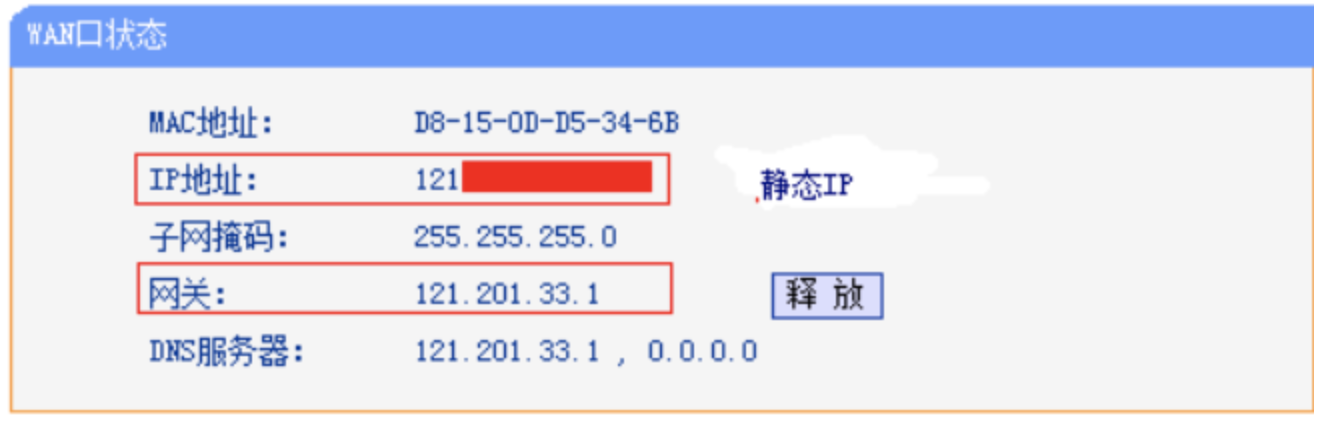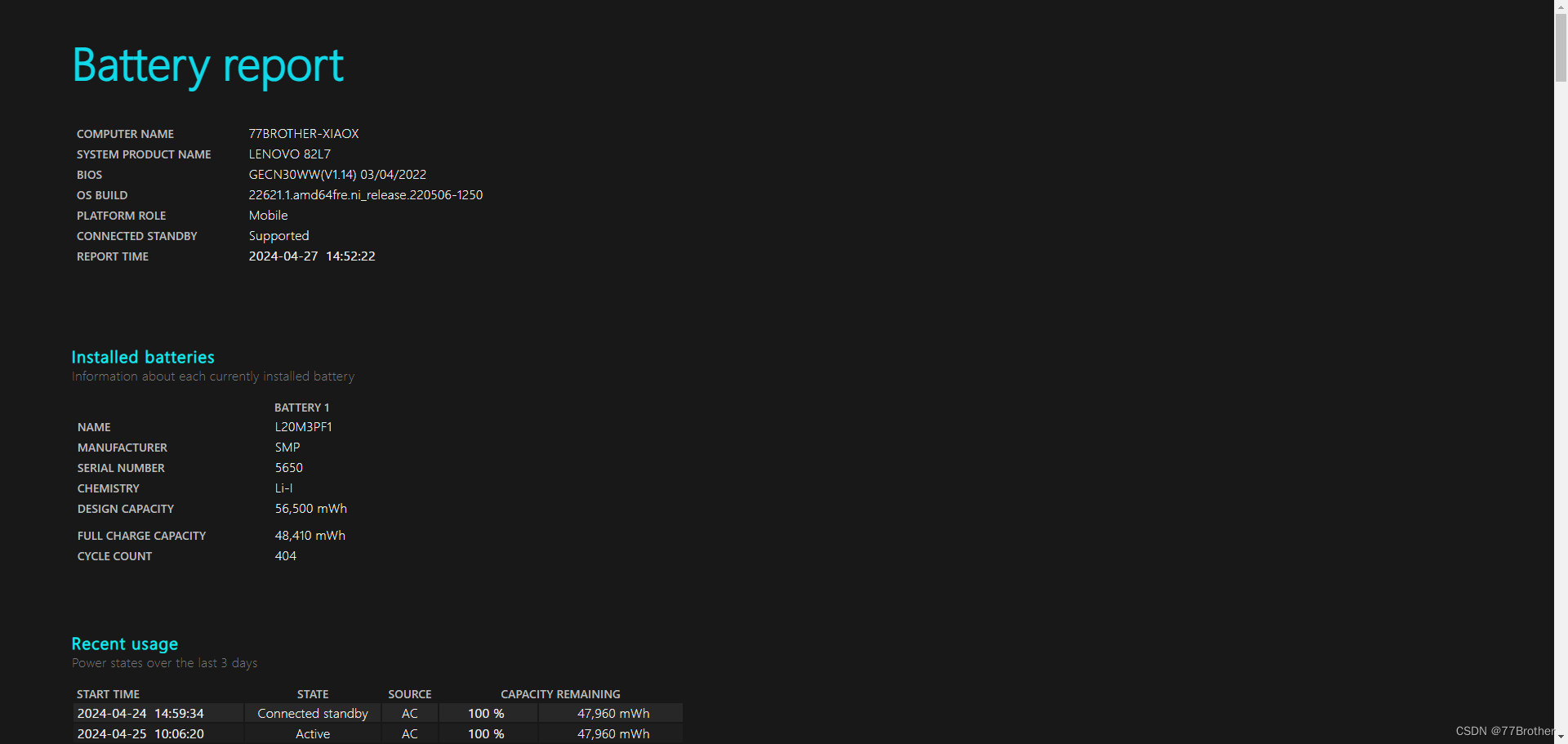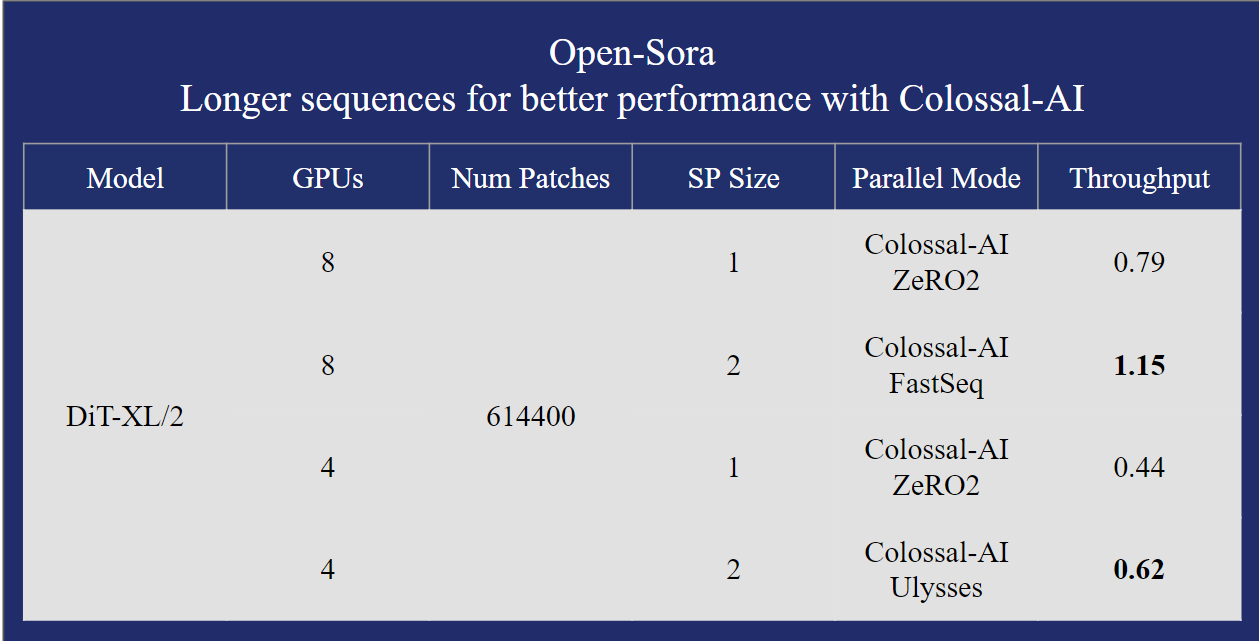IntelliJ IDEA使用方法
1.下载最新的 IDEA 2021.2.2 版本安装包 https://www.jetbrains.com/idea/download/
2.先卸载老版本的 IDEA
3.安装新版本,进行激活—勾选 Evaluate for free, 点击 Evaluate, 先试用30天:
4.随便新建个Java工程,然后将补丁ide-eval-resetter-2.1.6.zip拖入IDEA界面中;
windows系统:reset_jetbrains_eval_windows.vbs
linux/mac系统:reset_jetbrains_eval_mac_linux.sh
5.zip 补丁包无需解压 ;激活后补丁不要移动,不要删除~
6.如果无法拖动安装,
可以在Settings/Preferences… -> Plugins 里设置中手动安装插件(Install Plugin From Disk…)–选择要安装的插件
*****MacOS 系统可能会自动解压,然后把zip包丢进回收站, 需要注意一下~
7.插件安装成功后,会提示 IDE Eval reset plugin installed successfully!now Enjoy it~
8.重启IDEA ! Help菜单中出现 Eval Reset选项,则代表安装成功
9.手动唤出插件的主界面
9.1如果IDE没有打开项目,在Welcome界面点击菜单:Get Help -> Eval Reset
9.2如果IDE打开了项目,点击菜单:Help -> Eval Reset
10.Reload 用来刷新界面上的显示信息,其中包括上一次重置30天试用期的时间
11.Reset 点击会询问是否重置试用30天并重启IDE。
选择Yes则执行重置操作并重启IDE生效,选择No则什么也不做。(此为手动重置方式)
12.勾选项:Auto reset before per restart勾选后,
则自勾选后每次重启/退出IDE时会自动重置试用信息(自动重置方式)
Help -> Register 可查看最新的剩余试用时间
在这里欢迎大家的点赞、关注、评论,以此来促进大家互相学习交流,同时可以让新加入的小伙伴更快的了解新知识!!!
文章内容如有侵权,请联系作者进行删除
≧◠◡◠≦ 1分2分都是爱,感谢已经打赏的老板,和正在打赏的老板们 ≧◠◡◠≦